pycharm如何创建django项目
1、关于pycharm的安装可以自行百度查找,由于涉及到破解,故就不写了。
首先打开pycharm,找到 File →选择New Project
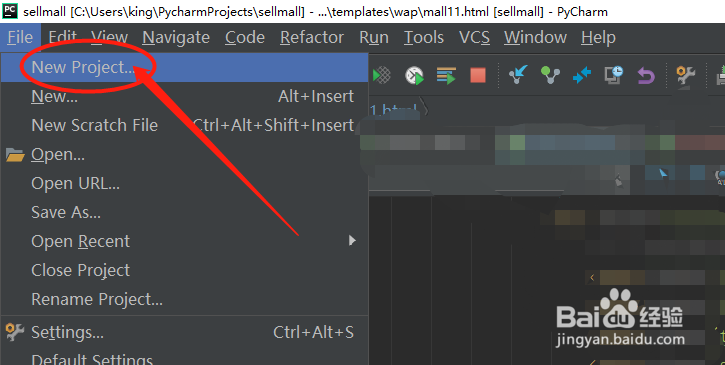
2、在弹出的窗口中,选择django,然后在右边修改项目名字(我这里修改为baidu)
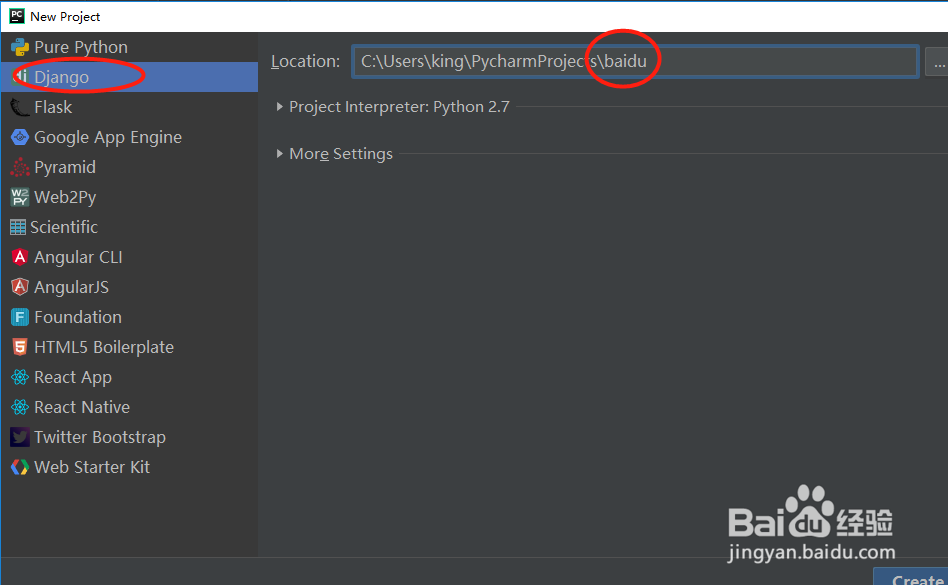
3、点开project interpreter(python接口),选择python的接口环境
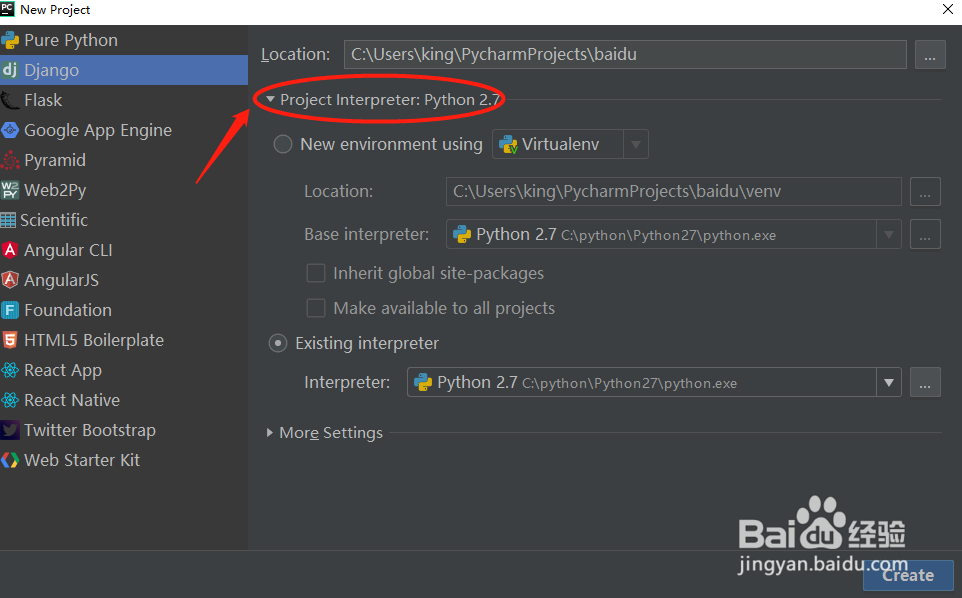
4、在选择接口这里你可以选择 New environment using 创建一个虚拟环境,这种方式的话你每次新建项目都要安装一些依赖包。我这里选择已经存在的本地接口,也就是我们安装的python路径
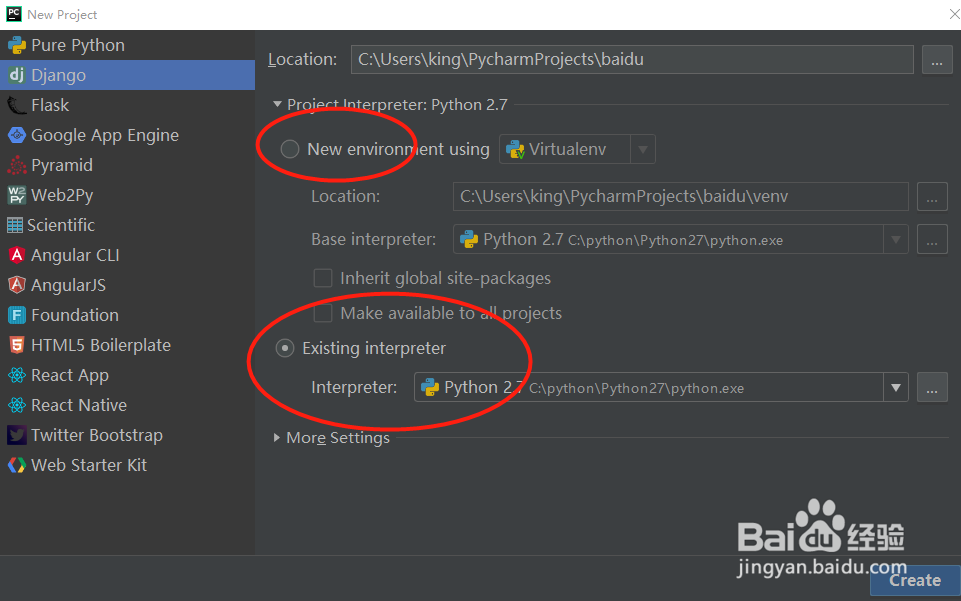
5、接下来我们点击 create,创建一个django项目,然后pycharm会自动帮我们完成django项目的创建
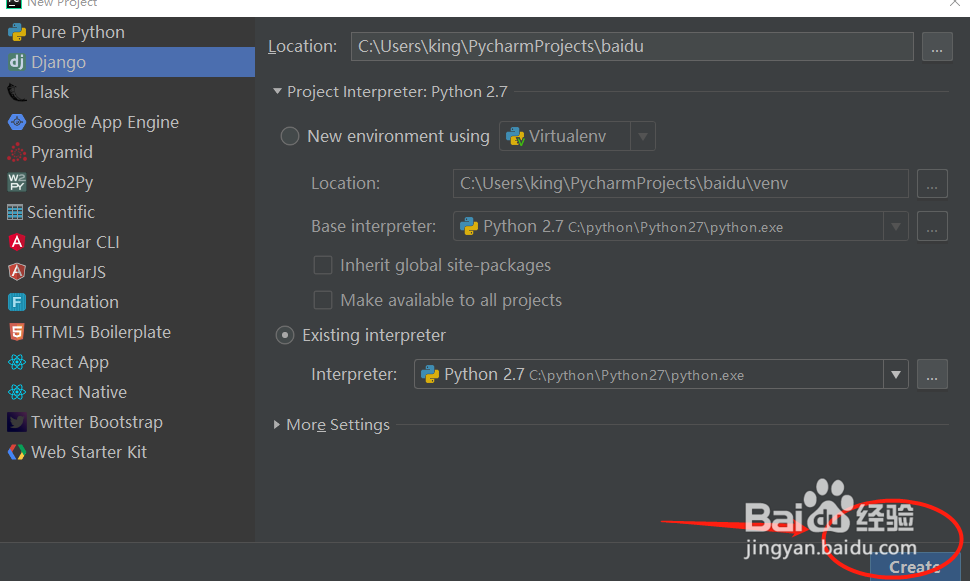

6、然后点击pycharm上的运行,即可运行项目,然后我们在浏览器输入地址http://127.0.0.1:8000/
即可看到django项目运行,django成功创建

7、如何修改项目运行地址,端口号呢?
点击如下图1所示位置 ,选择编辑配置

8、弹出的窗口中做如下修改,如图所示 我把ip改为本地的192.168.1.22,端口改为8888,到此点击ok,然后重新运行项目就可以通过本地ip地址访问项目了
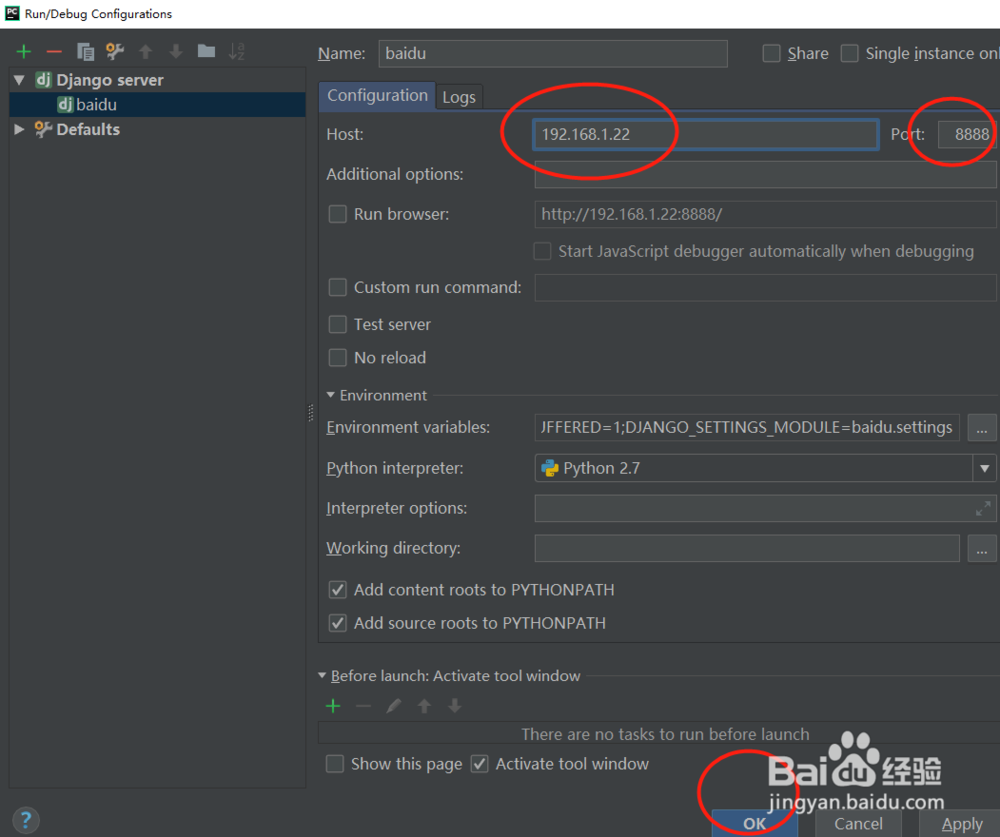
声明:本网站引用、摘录或转载内容仅供网站访问者交流或参考,不代表本站立场,如存在版权或非法内容,请联系站长删除,联系邮箱:site.kefu@qq.com。
阅读量:137
阅读量:64
阅读量:98
阅读量:120
阅读量:28